営業先リストに対してフォーム入力および送信を行った際に使用する専用クリックカウンターの使い方について説明します。このクリックカウンターは、専用の拡張機能(エクステンション)を利用して動作します。
クリックカウンターの機能
フォーム営業後に相手の会社が原稿中のURLをクリックした場合、その情報が記録されます。
記録内容には会社名や問い合わせたURLが含まれます。
クリックされるとリアルタイムでメール通知する機能があります。
PHP版とJS版の概要
当サービスには、機能面ではほぼ同じであるがPHP版とJS版の2種類のクリックカウンターが提供されています。
| 特徴 | PHP版 | JS版 |
| 設置方法 | サーバーにPHPファイル設置 | HTMLにJSコードタグを1行追加 |
| URL置換記載 | 必要(JS版とは異なる) | 必要(PHP版とは異なる) |
| レポート表示場所 | 設置したサーバー内 | サービスのリスト内のレポートページ |
PHP版の設置方法
JS版の設置方法はコチラのページを御覧ください。
設置方法
Hirogaruサービスログイン後のメニューの「クリックカウンター」をクリックして、説明ページに行きます。
スクリプトのダウンロードリンクから、「clickcounter.zip」を取得し、解凍します。
解凍したファイルをご自身のサーバーのお好きな場所に設置します。
中に「access」というフォルダーがありますが、その属性は、「755」にしてください。
設定
ブラウザより、acess.phpにアクセスして下さい。以下のような表示がされていれば、OKです。
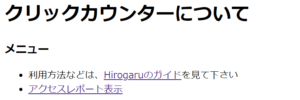
このページで赤色のメッセージが出ているかと思いますので、それの設定を次に説明します。
設定後、赤色のメッセージが無くなっていれば、準備完了です。
<転送先の設定>
サーバーの「access」フォルダの中の「access.csv」というファイルをエディタ(メモ帳)などで開き、
転送先の番号と、転送先のURLをカンマ区切りで、1行一件で記入します。
「access_sample.csv」というファイルがありますので、それを参考に記入して下さい。
実際に稼働後に、転送先URL変更する時は、下に追加していってください。
すでに書いたてあるものを変更すると、レポート時のデータが誤ったものになります。
転送先の番号は、順番に、行番号と一致するようにして下さい。
原稿にクリックカウンターURLを記載する
Hirogaru本体にログイン後のメニューの「原稿管理」に進み、本文(3タイプあります)の原稿に
クリックカウンターURLを記載します。
クリックカウンターURL
https://設置したサーバー/page.php?u=転送先番号%%click%%
ようなURLになります。
転送先番号は、「access.csv」の書いた行の先頭の番号になります。
「access.csv」の設定が
1,xxxxxxxxxxxxxxx.jp/abc.html
2,xxxxxxxxxxxxxxx.jp/def.html
3,xxxxxxxxxxxxxxx.jp/ghi.html
だったとして、2番目に転送したい場合は、2行目の番号の「2」となります。
したがってURLは、https://設置したサーバー/page.php?u=2%%click%%
となります。
このURLを原稿の本文に記入しておきます。
例
このサービスの詳細については以下を御覧ください。
https://設置したサーバー/page.php?u=2%%click%%フォームに投稿する
専用の拡張機能(エクステンション)を利用して、営業先フォームに投稿してください。
本文を選択した場合に、上記のURLが利用されます。
%%click%%の部分も、別の文字列に置換されますが、そのままにして下さい。
自動挿入されたテキストエリアの中身をご確認していただくと、そのURLが確認できます。
転送の確認
上記のURLをコピーし、プラウザのアドレスバーに貼り付けて、実際にアクセスしてみます。
転送先に転送され、レポートの表示にも表示されていれば、正常に稼働しています。
レポートを見る
スクリプトを設置したaccess.phpを再度、ブラウザより見てください。
「アクセスレポート表示」のところをクリックすると、アクセスレポートが表示されます。
以下のように表示されます。URLの部分は、ご自身で設定した転送先URLになります。

アクセスデータを削除する
アクセスデータが多くなり、見にくくなってきた場合や、リセットしたい場合は、
access.phpにある「アクセスデータの削除」ボタンを押して下さい。
FTPなどにて、「access」フォルダにある「access.log」を削除してもらっても構いません。
レポートエラーの説明
レポート表示での投稿先会社名やフォームのURLについては、当サービスのapiを使い表示が行われていますので、状況によってはその部分が「エラー(xxx)」のように表示される場合があります。
その内容については、access.phpに表示されています。
メール通知機能の利用方法
クリックされた場合に、リアルタイムでメールにて「クリックされたこと」を自分などに通知できます。この機能を有効にするには、スクリプトのpage.phpをエディタ(メモ帳)などで開き、以下の箇所に希望する宛先のメールアドレスを記入します。
/**
* Hirogaru 拡張機能用クリックカウンター
* 転送用スクリプト
* メール通知可能
*/
//以下にメールアドレスを設定していれば、クリックされた場合に、通知されます。
$email="";
//これ以降は変更しないで下さい。上記の$email="";のところを
$email="xxxxxxxx@xxxxxx.jp";
などに書き換えて上書き保存してください。
「xxxxxxxx@xxxxxx.jp」の部分は、ご自身で希望するメールアドレスにしてください。
これだけで、メール通知が届くようになります。
なお、サーバーの環境でphpの関数である「mb_send_mail()」が使えることが条件です。
レンタルサーバーなどでは、一般的にデフォルトで使えます。
法人営業のためのリード獲得に効果が注目されている営業手法
顧客獲得、リード獲得の方法として最近は「お問い合わせフォーム営業」という方法が注目されています。「お問い合わせフォーム営業」とは、企業のホームページにあるお問い合わせフォームを通じて、自社のサービスや商品を紹介するマーケティング手法です。このアプローチには複数のメリットがあります:
- 直接的なアプローチが可能:これまで接点のなかった企業に対しても、直接アプローチできるため、新たな顧客獲得の機会を創出できます。
- 高い反応率:一般的な広告と比較して、お問い合わせフォーム営業は反響率、反応率、返信率が高い傾向にあります。これは、相手企業の担当者や責任者に直接情報が届くため、内容が伝わりやすく、関心を持たれやすいからです。
- 低コストで効果的:広告キャンペーンのように、画像や動画の作成に費用や時間をかける必要がありません。文章のみでサービスを紹介できるため、コストを抑えつつ効果的なプロモーションが可能です。
- カスタマイズ可能:送信するメッセージを相手企業や業界に応じてカスタマイズできるため、よりパーソナライズされたコミュニケーションが可能になります。これにより、受け手の関心を引きやすくなります。
参考 「【お問合せフォーム営業とは】基本から徹底解説と導入ステップ」
おすすめサービス お問い合わせフォーム営業支援「HIROGARU」